GMX-Mails anhand Filterregeln organisieren
Das Bearbeiten und Sortieren von Mails ist stets eine nervige Angelegenheit. GMX verfügt aus diesem Grund über die Möglichkeit, Filter einzusetzen, um den Arbeitsaufwand gering zu halten. Damit die automatische Bearbeitung und Sortierung der Mails geschieht, muss der User lediglich eigene Filterregeln festlegen und anwenden.
Einfache Organisation dank Filter
GMX stellt jedem User die Möglichkeit zur Verfügung, eigene Filterregeln zu erstellen. Diese sollten ihm helfen, seine Mails automatisch zu bearbeiten und zu sortieren. Wie die Regeln gestaltet werden, bestimmt der User selbst. Manche Filterregeln fallen aus diesem Grund einfach, andere wiederum komplex aus. Ebenfalls lässt sich der Anwendungsfall der Regeln bestimmen, sodass manche nur in speziellen Fällen aktiv werden. Sämtliche Filterregeln sorgen dafür, dass jene Mails, welche sich im Postfach befinden, automatisch organisiert werden. Je nach Regel werden die Mails entweder sortiert oder gelöscht.
Bedingung und Aktion
Jede Filterregel setzt sich dabei immer aus zwei Teilen zusammen. In der Bedingung legt der User fest, was mit bestimmten Mails geschieht. Der Filter wird nur ausgelöst, wenn die Bedingung wie beispielsweise ein bestimmter Absender zutrifft. Im Anschluss wird die Aktion durchgeführt, wenn die Bedingung erfüllt wird. Dadurch kann zum Beispiel die Mail automatisch gelöscht oder in einen zuvor erstellten Ordner verschoben werden. Die Bedingungen und Aktionen sind in ihrer Anzahl unbeschränkt, sodass jede Filterregel mehrere von ihnen besitzen kann. Um die Aktion durchzuführen, kann ebenfalls festgelegt werden, ob nur eine oder alle Bedingungen zutreffen müssen.
Quickfilter erstellen
- Um Quickfilter anzulegen, werden nur die Einstellungen benötigt, welche sich oben bei E-Mail befinden.
- Hier muss unter dem Abschnitt Ordner „Filterregeln“ ausgewählt werden.
- Im neuen Abschnitt wird nun auf „Häufig genutzte Filterregeln“ geklickt. Unter „Wenn…“ muss die Bedingung angegeben werden, bei welcher der Filter angewandt werden soll. Mit „Dann…“ wird die Aktion angegeben, unter welcher letztendlich die Aktion ausgeführt wird, falls die Bedingung zutrifft.
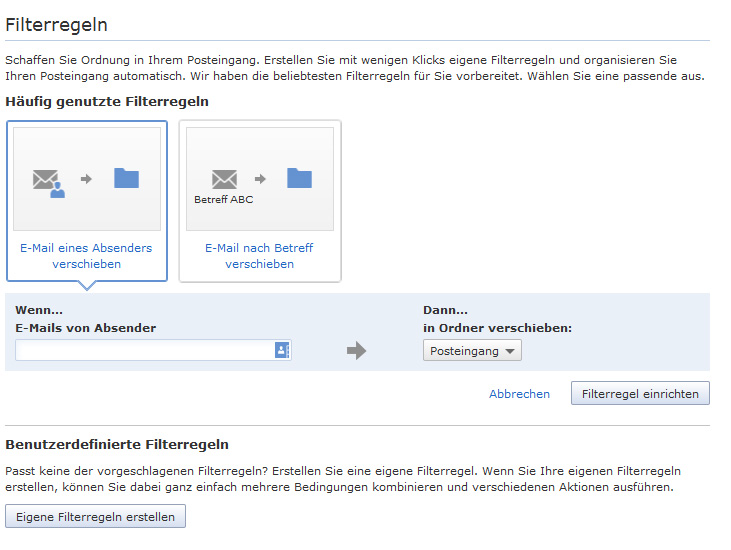
- Die Filterregel wird dauerhaft gespeichert, sobald auf „Filterregel einrichten“ geklickt wird. Festgelegte Regeln können im Anschluss jederzeit bearbeitet bzw. wieder gelöscht werden.
Benutzerdefinierte Filterregeln für Sonderfälle
Manchmal tritt der Fall ein, dass der Quickfilter nicht die gewünschten Aktionen abdecken kann. Um dieses Problem zu umgehen, stellt GMX die Möglichkeit, benutzerdefinierte Filterregeln festzulegen. Diese ermöglichen es dem User, eigene, komplexe Filterregeln zu erstellen.
- Um benutzerdefinierte Filterregeln zu erstellen, muss der Abschnitt „Eigene Filter erstellen“ ausgewählt werden.
- Zunächst wird festgelegt, ob eine oder mehrere Bedingungen zutreffen müssen, damit der Filter aktiv wird. Als nächsten Schritt wird die Bedingung definiert. Zusätzlich ist jederzeit möglich, weitere Bedingungen hinzuzufügen, falls die vorhandenen Felder nicht ausreichen.
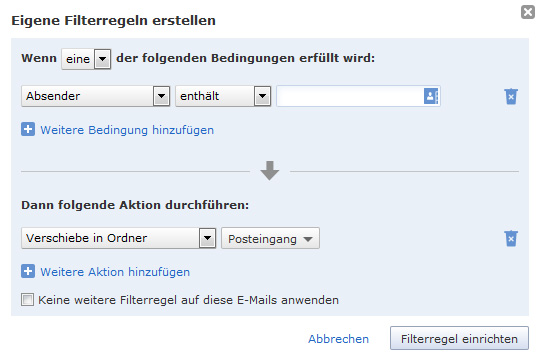
- Danach folgt das Festlegen der Aktion. Soll die Mail beispielsweise verschoben werden, muss der Ordner angegeben werden. Hier sind ebenfalls Kombinationen aus mehreren Aktionen möglich. Da bei einer großen Anzahl an Filterregeln sich gewisse Regeln widersprechen können, darf der User Ausnahmen festlegen. Die Option „keine weiteren Filterregeln anwenden“ ermöglicht es, mit entsprechenden Mails immer nur einen Filter zu verwenden.
- Ob die Filterregel Sinn macht, wird beim Speichern mit „Filterregel einrichten“ überprüft. Damit der Filter keine ungewollten Aktionen durchführt, kann er vor Gebrauch getestet werden. Für dies sollte die Aktion einen Verschiebebefehl anstatt eines Löschbefehls enthalten. Erfüllt der Filter seinen Zweck, kann das Löschen als feste Aktion integriert werden.
